こんにちは。不可思議絵の具です。
Windows10でファイルのパス(フォルダーの場所)を追加アプリ無しでコピーする方法を紹介します。
もくじ(押すと各章に飛ぶ)
[フルパス] をコピーする方法
フルパス(フォルダーのパスとファイル名)をコピーする方法です。
手順
ファイルを右クリック
パスを調べたいファイルを Shift キーを押しながら右クリック
手順
メニューの「パスのコピー」をクリック
メニューに「パスのコピー」が現れるので、クリック
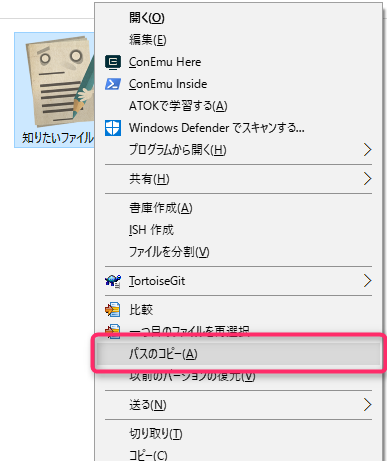
以上でクリップボードにフルパスがコピーされます。
好きなところにペースト(貼り付け)してください。
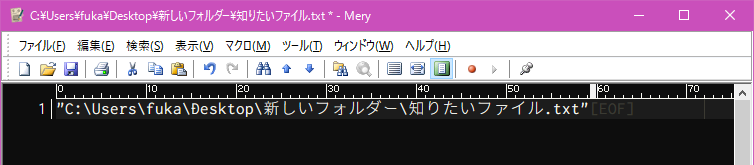
[パスまで] をコピーする方法
ファイル名は含めず、フォルダーパスまでをコピーする方法です。
手順
ファイルを右クリック
手順
メニューの「プロパティ」をクリック
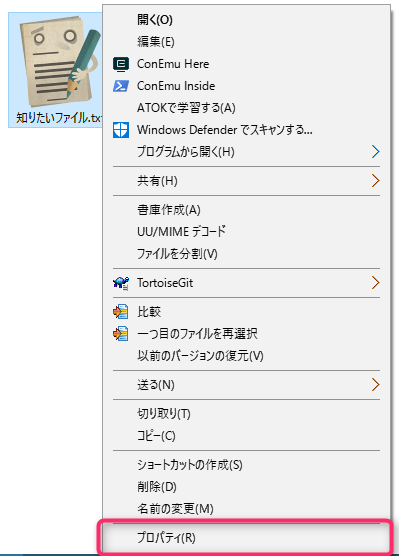
手順
ファイルプロパティの「場所」欄からフルパスをコピー
「プロパティ」画面の「場所」欄はコピペできます。
STEP
「場所」欄を右クリック
STEP
「すべて選択」をクリック
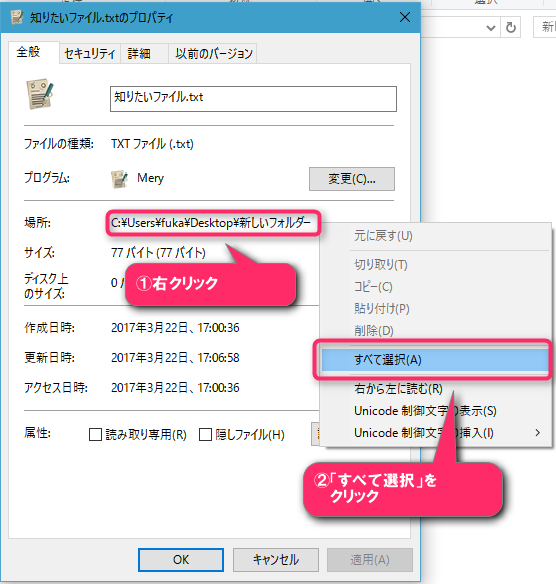
STEP
(パス文字列が選択された状態で)
もう一度「場所」欄を右クリック
もう一度「場所」欄を右クリック
STEP
メニューの『コピー』をクリック
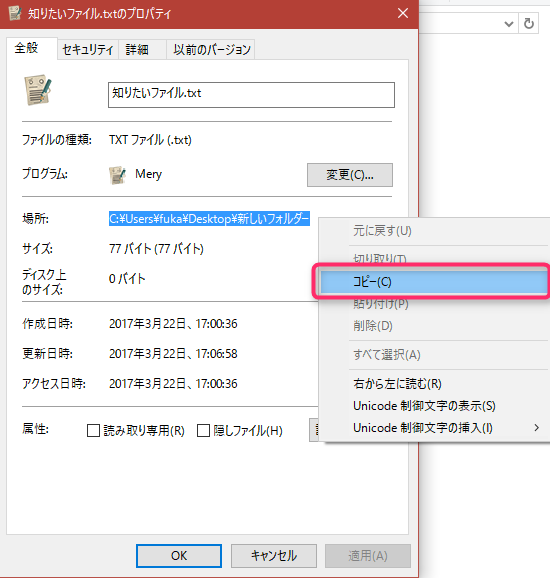
以上でファイルのパスまでがクリップボードに入ります。
好きなところにペースト(貼り付け)してください。
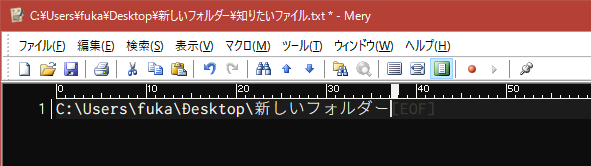
以上です。
では(^O^)/

